TP-Link Archer AX50のレビュー コスパ抜群のWi-Fi 6対応ルーター

TP-Link AX50(AX3000)はインターネット通信が速いWi-Fi 6対応のWi-Fiルーターです。1万円前後で購入できる低価格が人気。手軽にWi-Fi 6対応ルーターを導入できます。
今回は、実際に購入したのでAX50の特徴や使ってみた感想を紹介します。
Archer AX50を購入した理由

今回、Archer AX50を購入した理由は、バッファローのWSR-2533DHRLからの買い替えです。TP-Linkの製品はコスパが高いモデルが多く、必要な機能が明確に決まっている方は、条件に合う製品を選びやすいと思います。
購入にあたって重視したポイントは、「Wi-Fi 6対応」「4本の指向性アンテナ」です。これだけの機能を備えた製品を他のメーカーで検討すると、1万円代後半〜3万円代半ばくらいの価格ですが、本製品であれば約1万円で購入することができます。
今後も定期的に買い替えることを考慮し、1万円程度の予算なら許容範囲であると判断しました。
Archer AX50の特徴

Wi-Fi6対応Archer AX50は、理論値で最大9Gbpsの通信速度を誇るWi-Fi6対応モデルです。ダウンロード速度が向上することで、アプリやデータのダウンロード時間の短縮がされます。ほかにもストリーミングの動画再生が早く始まるなど、さまざまなメリットが発生します。
4本の指向性アンテナ
本体の外側に指向性を調整できるアンテナがあるWi-Fiルーターは、電波の指向性を物理的に調整することができます。Wi-Fiルーターの設置場所が住宅の端になってしまう方や、一軒家住んでいる方におすすめです。アンテナの向きを反対側にある部屋や上の階など、電波を届けたい部屋に調整して、安定した通信環境を構築することができます。
デュアルコアCPU
AX50は、インテル製のデュアルコアCPUを搭載しており、内部遅延が短かいことが特徴です。コアが増えると処理できるデータ量が増え内部処理の時間を短縮することが可能。オンラインゲームのプレイ中に生じる遅延を減らしたい方は、さらに上のクアッドコアCPU搭載モデルがおすすめです。
NAS機能
背面のUSB3.0 TYPE-A端子に外付けHDDを接続してNASとして使うことができます。同じネットワーク内にあるパソコンからアクセスしてデータの保存と共有が可能。音楽や動画を保存してメディアサーバーとして利用したり、外出先からアクセスしたりすることもできます。
MU-MIMO
Wi-Fiルーターが同時にパソコンやスマホなどにデータを送信できる機能が「MU-MIMO」です。AX50のMU-MIMOは「2×2」で同時に2台の端末にデータ送信が可能。データの受信待ちが減るので読み込み待ちやダウンロード待ちの時間短縮につながります。
Archer AX50を使ってみた感想
Wi-Fiルーターで一番気になるところが「転送速度」だと思います。Wi-Fiルーターの買い替え前後のダウンロードの速度を比較した結果です。全体的に速度が改善されているので、クリックしてから情報が表示されるまでの時間が、体感でもわかるほどに短くなりました。
ダウンロードの速度チェックは「Fast.com(https://fast.com/ja/)」を利用しています。iPhone XRを使った結果は以下の通りです。
- AX50と同じ部屋:約140Mbps → 約200Mbps
- 同じ階でAX50と最も離れた場所:約40Mbps → 約90Mbps
- 2Fで一番離れた場所:約9Mbps → 約30Mbps
また、簡易NASの機能があり背面にあるUSBポートに外付けHDDやUSBメモリーを接続するだけで、ストレージを共有できます。接続するとすぐにネットワーク上にHDDが追加されて、ネットワーク内にあるパソコンから簡単にデータへアクセスできます。
その他のTP-Link製Wi-Fiルーターが気になる方はこちら
Archer AX50の初期設定手順
- Archer AX50をインターネット回線に接続
LANケーブルで、回線終端装置やルーターと背面の一番左にあるWANポート(青)を接続します。
- パソコンやスマホをArcher AX50に接続
パスワードは付属のセットアップカードや本体の背面に記載されている情報を入力します。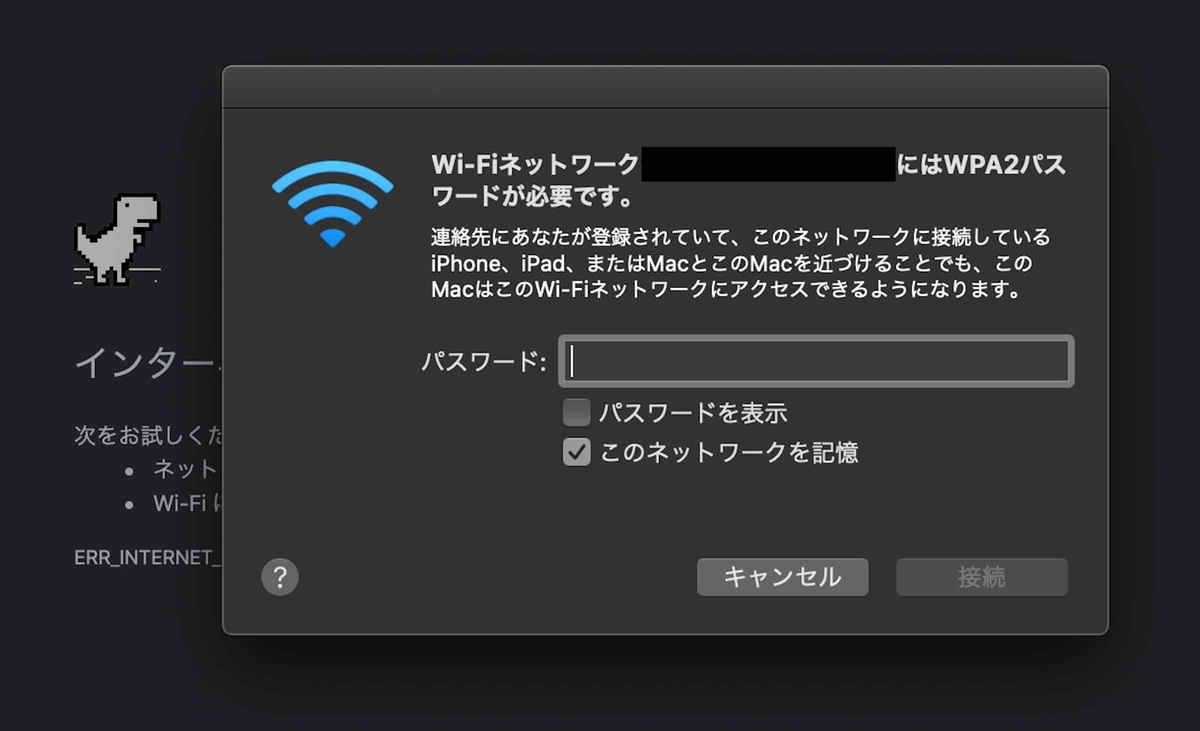
- ブラウザに「192.168.0.1」を入力して管理者用パスワードを設定
英数字を使った管理用パスワードを作成。セキュリティーの高さを低〜高の3段階で評価します。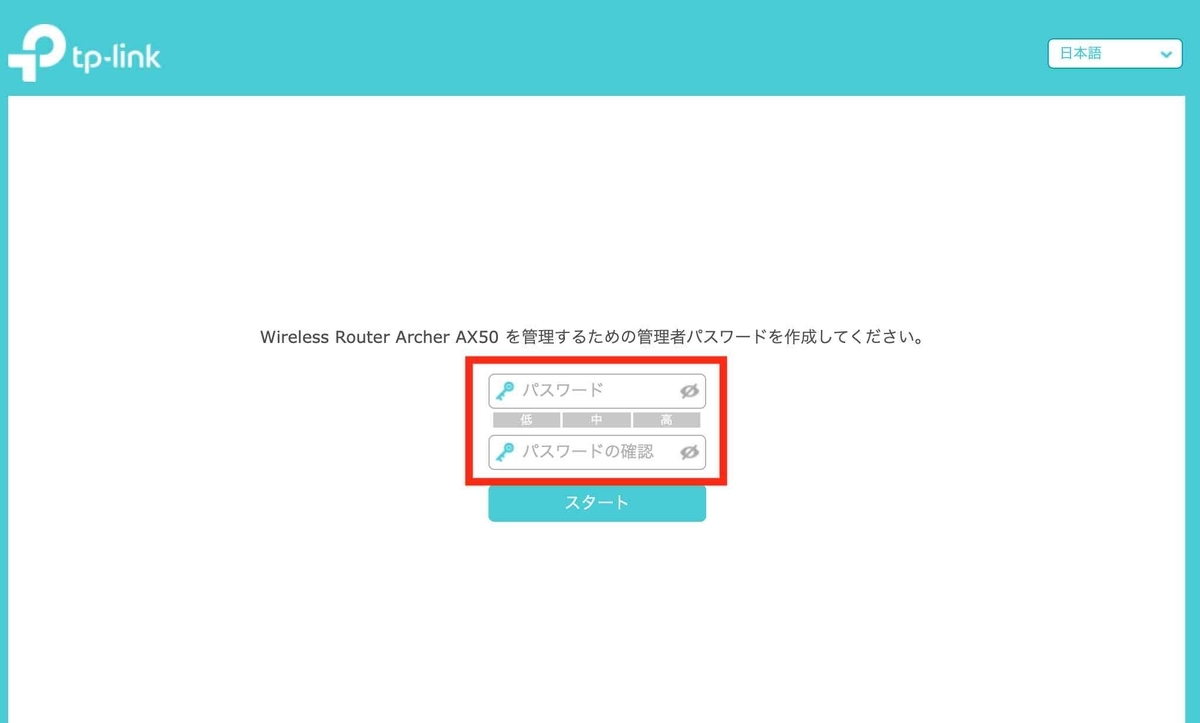
- タイムゾーンを設定
メニュー内にある「(UYC+09:00)大阪、東京」を選択します。
- インターネット接続タイプの設定
該当する項目にチェックを入れます。よくわからない方は「自動検出」を選択すると最適な設定を判断してくれます。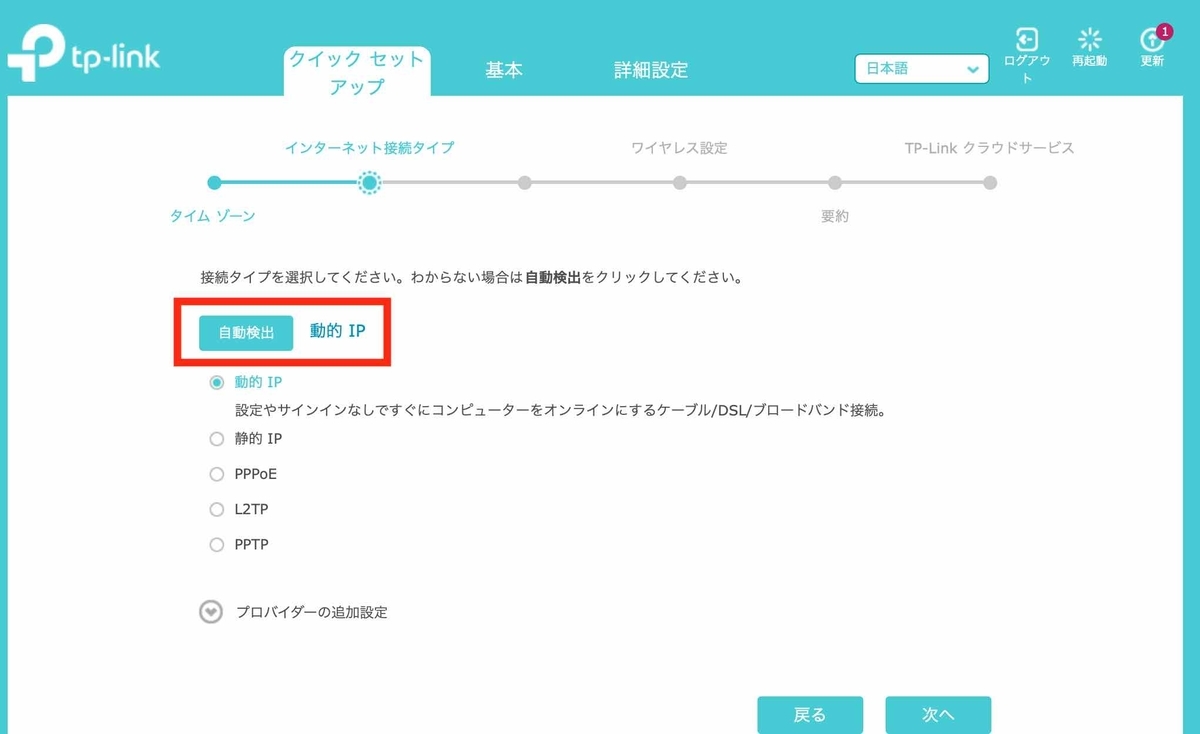
- MACアドレス
設定をしていない方や設定がわからない方は「MACアドレスをクローンしない」を選択します。
- 設定内容の確認(要約)
設定内容、SSID、パスワードが表示されます。必要に応じてメモを残しましょう。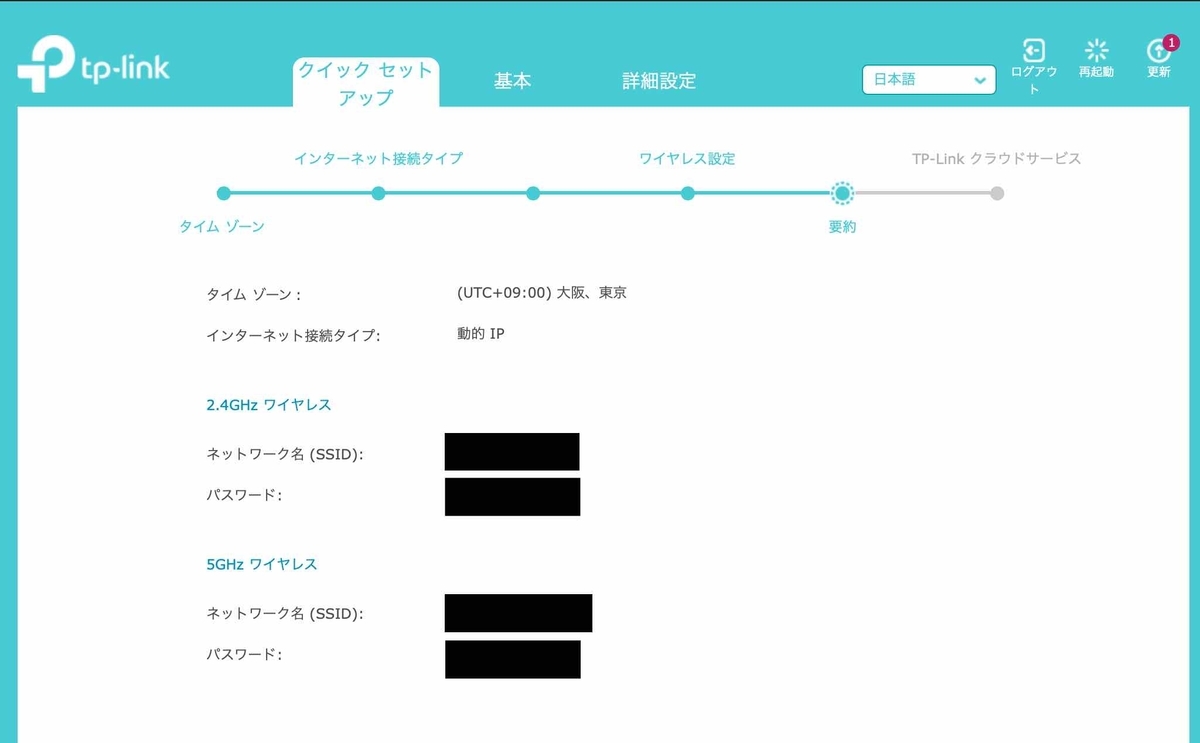
Archer AX50を購入するメリットとデメリット
メリット
- 最新のWi-Fi6対応。
- Wi-Fi6非対応でも通信速度の改善が見込める。
- 初期設定画面がシンプル。
デメリット
- 本体サイズが大きい。
- マニュアルが簡素。
ひとこと
Wi-Fi6対応製品を所有していなくても、AX50を導入することで快適な通信環境に改善することができました。価格も1万円ほどと比較的購入しやすい価格帯なのも嬉しいポイントです。自宅の通信環境を改善したい方はぜひ検討してみてください。
